搜狗输入法官方下载安装使用教程
时间:2020-04-07 13:07:38 作者:无名 浏览量:61
搜狗输入法也被称为搜狗拼音输入法,是由搜狗公司推出的运行在Windows系统上的智能拼音输入法软件。搜狗输入法(搜狗拼音输入法)界面简洁、操作简单,还有着多种类型的皮肤。不仅如此搜狗输入法(搜狗拼音输入法)功能强大,可以为你提供打字准、速度快、词库丰富等特色功能,为大家带来便捷的使用体验。
搜狗输入法软件特点
1、超强互联网词库,无所不包
搜狗拼音输入法利用搜索引擎技术,根据搜索词生成的输入法互联网词库,能够覆盖所有类别的流行词汇。
2、先进的智能组词算法,选词准确率第一
新的智能组词算法应用了领先的搜索引擎技术,分析搜索引擎语料库的语言模型,选词准确率高。
3、易用性佳,高级功能丰富
搜狗拼音输入法特别设计了ign→ing拼音纠错、网址输入模式、词语联想、自动在线升级词库等功能,为你创造为更流畅的输入体验!
4、功能强大,兼容多种输入习惯
搜狗拼音输入法提供全面的按键设置和外观选择,使智能ABC、微软拼音、拼音加加、紫光拼音等输入法的用户都可以轻松上手。
搜狗输入法安装步骤
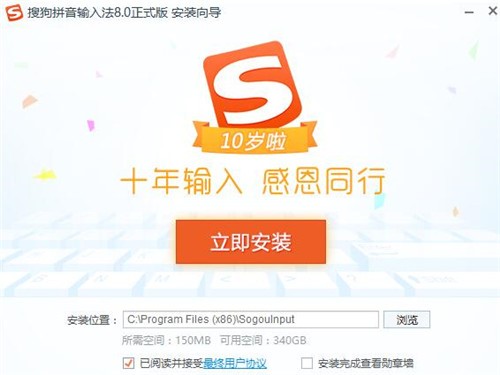
二、你可以选择默认安装搜狗拼音输入法,直接点击界面的立即安装选项,搜狗输入法软件会默认安装到系统C盘中。或者你可以自定义安装,点击界面的浏览选项,然后选择合适的安装位置再点击立即安装。(小编建议你选择自定义安装,选择C盘之外的位置安装搜狗拼音输入法。)
三、如下图所示,搜狗拼音输入法正在安装中,我们可以等待安装进度条完成就可以了。不过不用担心,安装速度是很快的,大概十几秒就可以完成了。
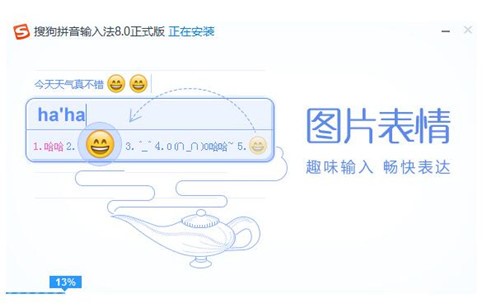
搜狗输入法官方下载安装使用教程图二
四、搜狗拼音输入法安装完成,出现下图界面就表明软件已经成功安装到你的电脑上,我们在下图的界面上海看到有很多的附加选项,你可以根据自己的需要来选择需要的,选择完成后我们点击界面下方的完成就可以关闭搜狗输入法安装界面了。
搜狗输入法使用方法
一、搜狗输入法怎么设置快捷语?
1、首先我们在本站下载安装好搜狗输入法软件后,我们打开软件进入主界面,我们先点击个人中心,然后输入账号密码进行登录,你也可以使用QQ号登录软件,登录成功后出现下图的界面。

搜狗输入法官方下载安装使用教程图三
2、接下来我们可以关闭上图中的界面,然后在桌面右下角任务栏中找到已经运行的搜狗输入法,然后鼠标右键点击在弹出的菜单栏中选择属性设置选项,然后进入下图中的界面。
3、我们在搜狗输入法的属性设置界面可以看到有很多设置的选项,我们点击界面左侧的“高级”选项,然后在界面右侧可以看到有自定义短语设置选项,我们点击它进入下一步。
4、进入到搜狗输入法自定义短语设置界面,如下图所示,我们点击界面的“添加新定义”选项,然后会出现添加自定义短语的窗口,我们进行设置。
5、在添加自定义短语界面,我们可以在缩写下的框中输入你想要的快捷短语缩写,然后在设置该短语在候选中的位置,最后在最下方的选项框中输入快捷短语代表的快捷语言,如下图所示。我们设置“您好 有什么可以帮助您的呢”的快捷短语为“abc”。
6、我们设置完成后点击确定就可以保存之前的设置,然后我们通过搜狗输入法输入快捷短语,在下方就会直接出现你设置的快捷语言,如下图所示,我们输入abc,就会显示你设置的“您好 有什么可以帮助您的呢”的快捷语,是不是很简单呢,赶紧来使用吧。
搜狗拼音输入法 9.3.0.3129 官方版
- 软件性质:国产软件
- 授权方式:免费版
- 软件语言:简体中文
- 软件大小:48254 KB
- 下载次数:38395 次
- 更新时间:2020/4/7 0:06:32
- 运行平台:WinAll...
- 软件描述:以前,不会五笔输入的各位朋友只能用微软拼音或者智能ABC输入法输入,输入效率低,... [立即下载]
相关资讯
相关软件
电脑软件教程排行
- 怎么将网易云音乐缓存转换为MP3文件?
- 比特精灵下载BT种子BT电影教程
- 微软VC运行库合集下载安装教程
- 土豆聊天软件Potato Chat中文设置教程
- 怎么注册Potato Chat?土豆聊天注册账号教程...
- 浮云音频降噪软件对MP3降噪处理教程
- 英雄联盟官方助手登陆失败问题解决方法
- 蜜蜂剪辑添加视频特效教程
- 比特彗星下载BT种子电影教程
- 好图看看安装与卸载
最新电脑软件教程
- 多人游戏语音聊天软件YY语音使用教学
- iOS10管理软件xy苹果助手使用教程
- 网易魔兽争霸官方对战平台下载安装教程
- 搜狗输入法官方下载安装使用教程
- QQ人气拉圈圈具体操作方法
- 老司机必备播放器快播qvod使用教学
- 暴力快速破解QQ密码使用教程
- 腾讯休闲游戏平台QQ游戏大厅下载安装教程
- 飞鸽传书绿色版软件下载安装使用教程
- 傲游浏览器官方版下载安装使用教程
软件教程分类
更多常用电脑软件
更多同类软件专题












